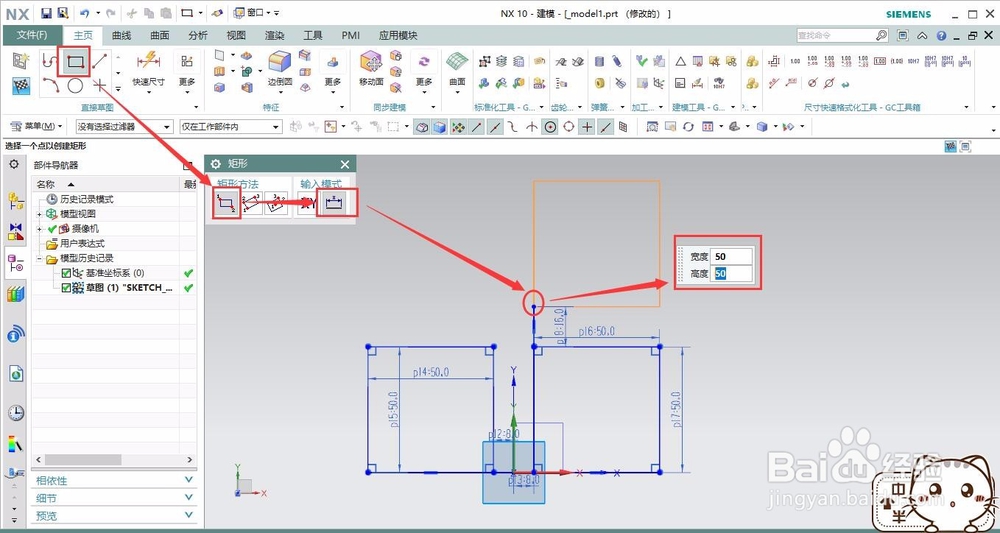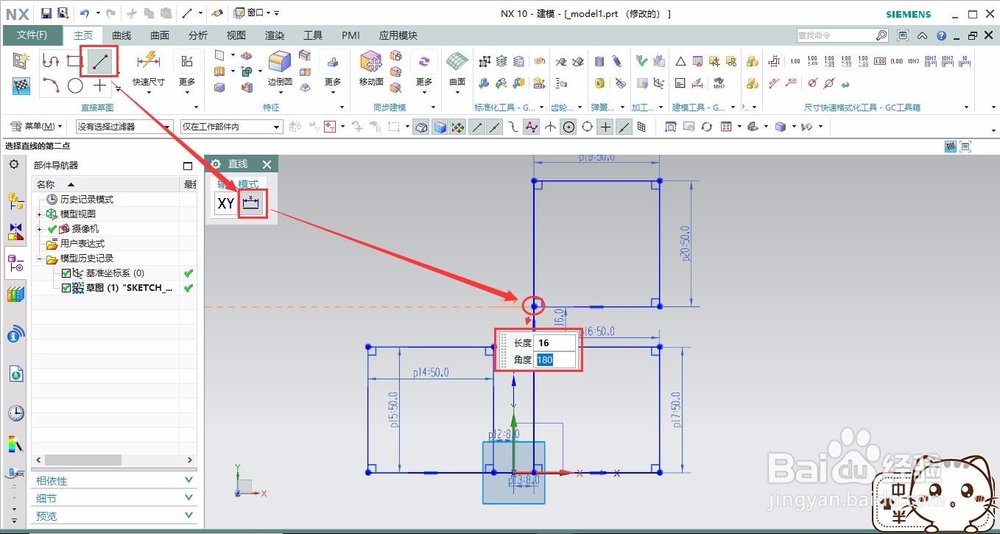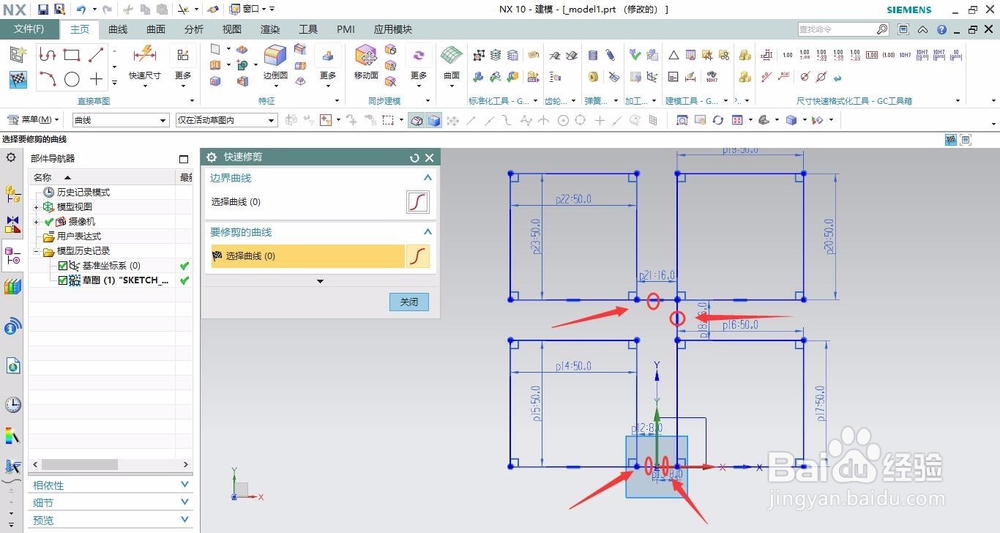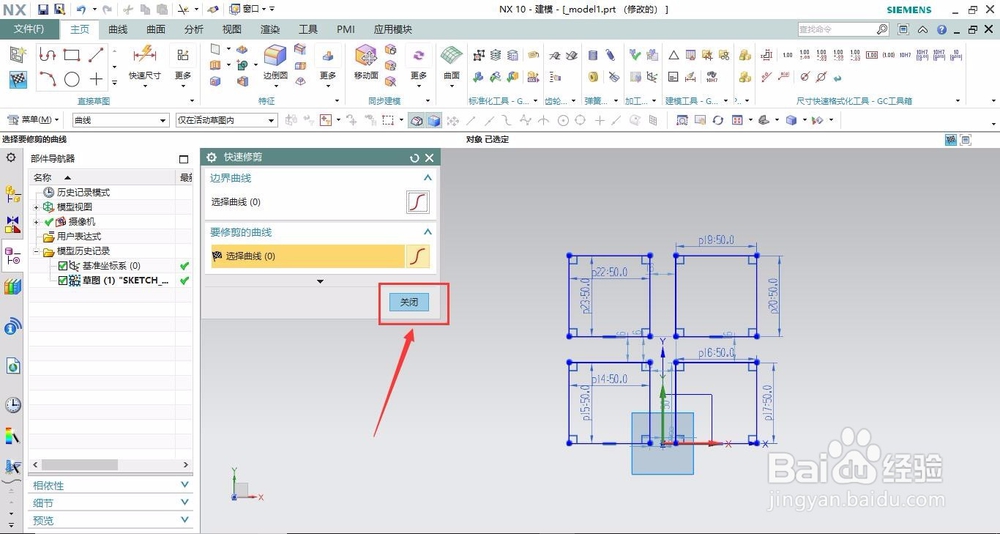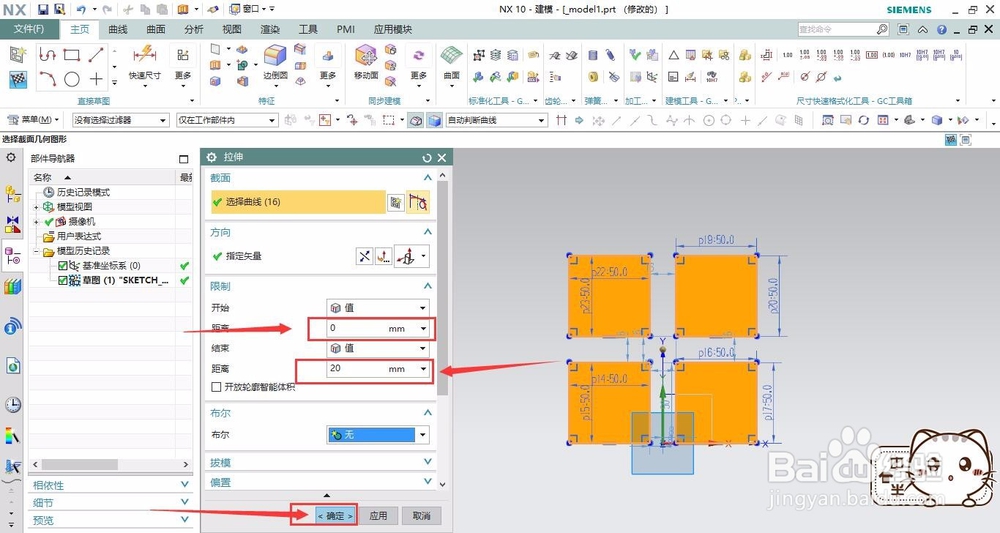1、接上一篇:《如何使用UG10.0软件建立十字锭缠愁颊路口模型(1/4)》。在建模界面左侧,直接草图栏中点击矩形图标,矩形方法用按2点法,输入模式选择参数模式,然鼠标点击点(8,66),高度栏输入50,熏雄丕儋宽度栏输入50,之后点击Enter。如图。
2、在建模界面左侧,直接草图栏中点击直线图标,直线输入模式选择参数模式,然鼠标点击点(8,66),长度栏输入8,角度栏输入180,之后点击Enter。如图。
3、在建模界面左侧,直接草图栏中点击矩形图标,矩形方法用按2点法,输入模式选择参数模式,然鼠标点击点(-8,66),高度栏输入50,宽度栏输入50,之后点击Enter。如图。
4、在建模界面左侧,直接草图栏中选择点击三角形图标,然后点击“快速修剪(T)”按钮。如图所示。
5、然后在显示区域,点击图中椭圆所标识的几条草图直线,将其删除。如图所示。
6、然后在快速修剪界面点击关闭按钮。如图所示,将其修剪命令关闭掉。
7、在建模界面中,找到特征栏,在特征栏中点击拉伸按钮,如图所示。
8、在拉伸界面中,限制栏中,第一个距离设置为0,第二个距离设置为2。布尔选项选择无,然后点击确定按钮。如图所示。
9、拉伸后生成的十字路口模型如下图,让点击建模界面中的草图按钮。
10、对十字路口的数值模拟分析过程分为四个部分:本部分为第一部分《如何使用UG10.0软件建立十字路口模锸责氧铼型》。第一部分分为四篇发出来。上一篇:《如何使用UG10.0软件建立十字路口模型(1/4)》此篇为:《如何使用UG10.0软件建立十字路口模型(2/4)》下一篇:《如何使用UG10.0软件建立十字路口模型(3/4)》